Non riesci a disattivare la modalità con restrizioni come amministratore su YouTube? 10 correzioni da provare
Pubblicato: 2022-10-13La Modalità con restrizioni di YouTube nasconde contenuti potenzialmente per adulti o dannosi non sicuri per i bambini. La funzione impedisce inoltre agli utenti di visualizzare o aggiungere commenti ai video di YouTube. Dovresti essere in grado di attivare e disattivare la Modalità con restrizioni in qualsiasi momento nel menu delle impostazioni di YouTube. Tuttavia, ci sono casi in cui il tuo dispositivo non disabiliterà la Modalità con restrizioni perché è "acceso dal tuo amministratore di rete".
Questo post illustra i motivi per cui la Modalità con restrizioni di YouTube non si disattiva e diverse soluzioni per la risoluzione dei problemi.
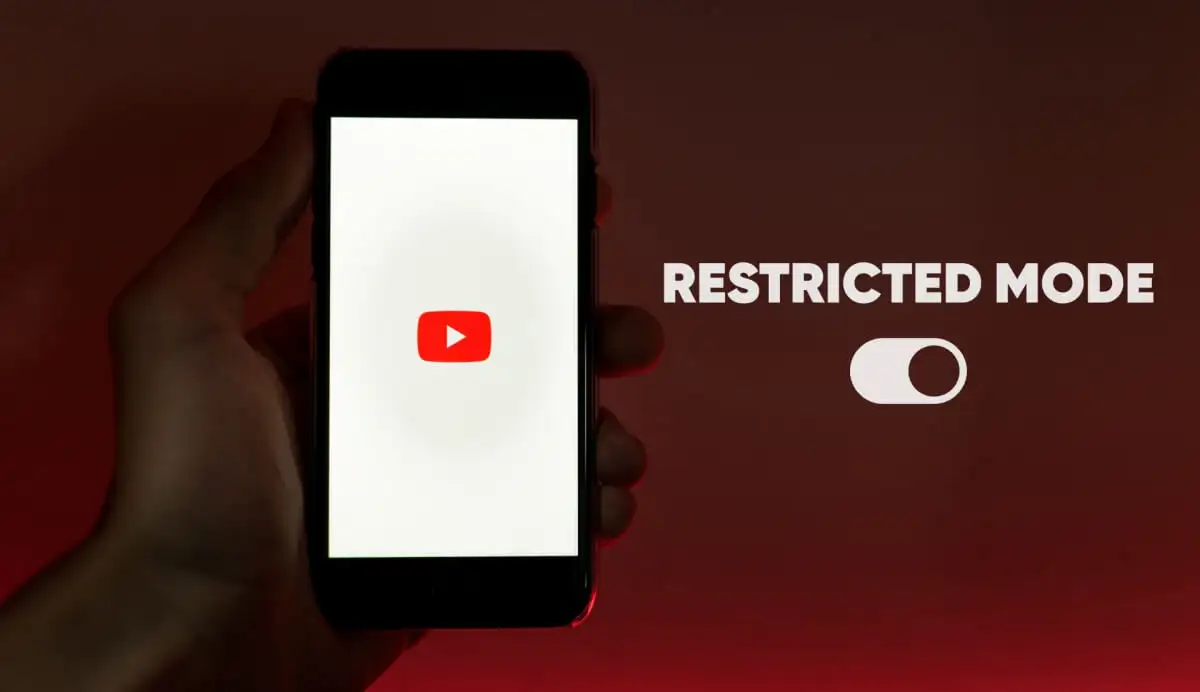
Nota: se il tuo account Google è gestito tramite Google Family Link, solo il tuo genitore o supervisore dell'account può disattivare la Modalità con restrizioni.
1. Passa alla rete Wi-Fi o Ethernet
Abbiamo riscontrato che questo problema colpisce comunemente gli utenti che accedono a YouTube tramite dati cellulari sulle reti Sprint/T-Mobile e Boost Mobile. Alcuni provider di rete hanno impostazioni di controllo parentale preabilitate che caricano YouTube in modalità con restrizioni per impostazione predefinita.
Puoi aggirare questa restrizione accedendo a YouTube tramite una connessione Wi-Fi. Collega il tuo dispositivo a una rete Wi-Fi, aggiorna YouTube o riapri l'app YouTube.
Tieni presente che l'accesso a YouTube tramite Wi-Fi è solo una soluzione temporanea. Contatta il tuo gestore di rete per rimuovere eventuali restrizioni parentali legate al tuo numero di cellulare o account cellulare.
2. Usa una rete privata virtuale (VPN)
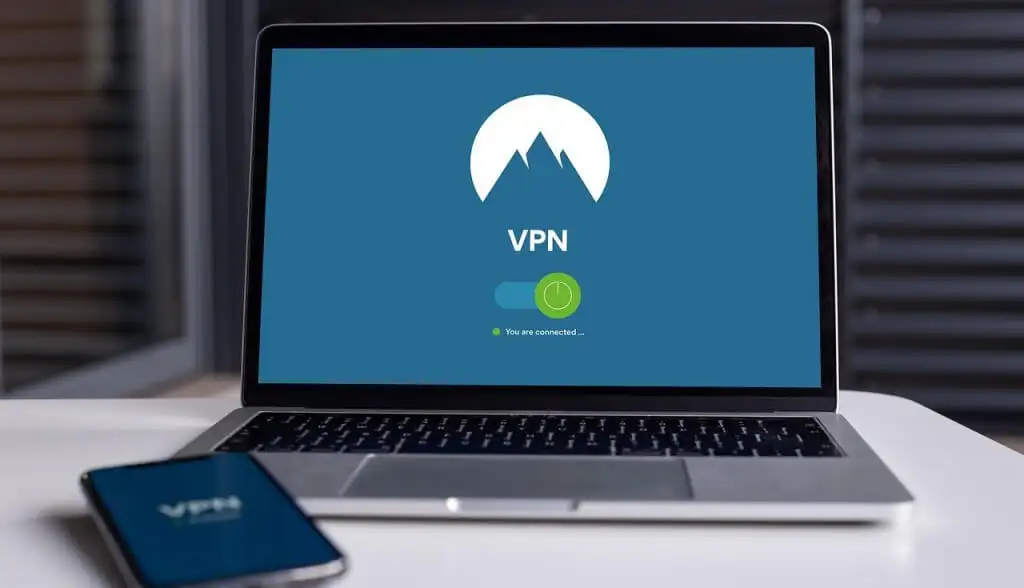
Alcuni utenti Windows segnalano che l'utilizzo di una VPN può rimuovere le restrizioni generate dalla rete. Installa un'app VPN sul tuo dispositivo e imposta la connessione alla tua regione attuale o a qualsiasi paese di tua scelta. Aggiorna YouTube o riapri l'app YouTube per dispositivi mobili e controlla se puoi disattivare la Modalità con restrizioni.
3. Disabilita il tuo antivirus e firewall
Alcuni software antivirus dispongono di impostazioni e filtri di controllo genitori che bloccano l'accesso a siti Web specifici. Controlla le impostazioni dell'antivirus e rimuovi qualsiasi restrizione del controllo genitori o del firewall mirata a YouTube. Meglio ancora, disabilita temporaneamente il tuo software antivirus o firewall.
4. Verificare le restrizioni DNS (Domain Name System).
Se non riesci a disabilitare la Modalità con restrizioni tramite Wi-Fi, è probabile che le impostazioni DNS del tuo router stiano bloccando YouTube. Visita la pagina delle restrizioni sui contenuti di YouTube per verificare che la tua rete non abbia restrizioni specifiche per YouTube.
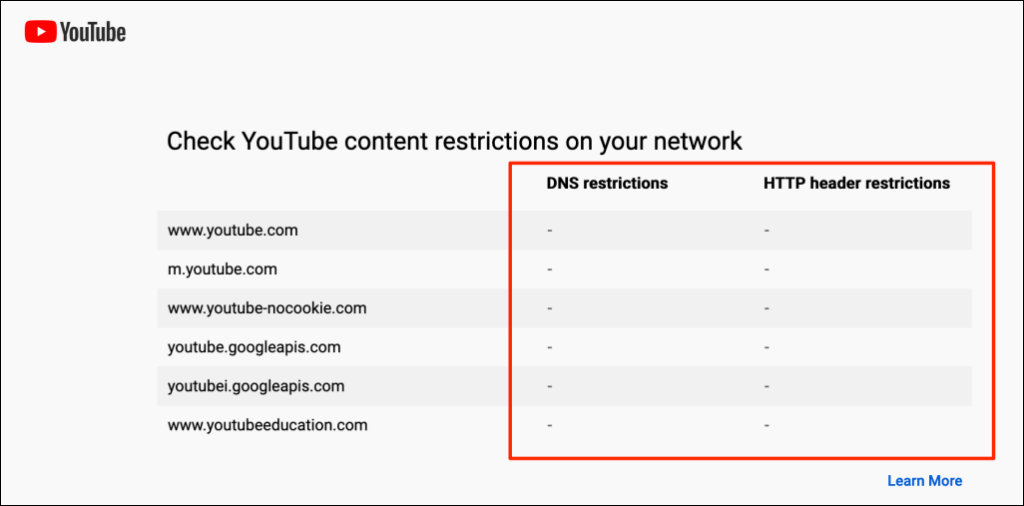
Contatta il tuo amministratore di rete o cambia il provider DNS del tuo dispositivo se lo strumento segnala eventuali restrizioni di rete. Ti consigliamo di utilizzare uno dei server DNS pubblici gratuiti di Google.
5. Disattiva Google SafeSearch
Google ha una funzione "SafeSearch" che nasconde i contenuti espliciti e per adulti ai bambini. Se visiti YouTube tramite Google con SafeSearch abilitato, il tuo dispositivo o l'amministratore di rete potrebbero abilitare la Modalità con restrizioni sulla piattaforma di condivisione video. Se ciò accade, non puoi disattivare la Modalità con restrizioni a meno che non disabiliti Google SafeSearch e aggiorni YouTube.
Vai alla pagina delle impostazioni di Google SafeSearch e disattiva l'interruttore accanto a Filtro dei risultati espliciti .
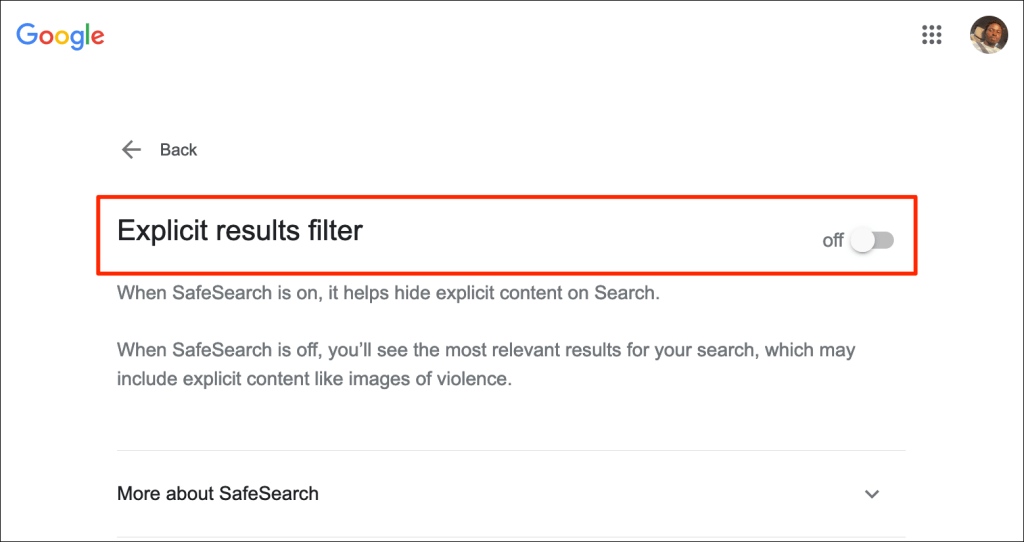
C'è un altro modo per disabilitare Google SafeSearch. Seleziona l'icona a forma di ingranaggio nell'angolo in alto a destra di una pagina dei risultati di Ricerca Google e attiva il filtro dei risultati espliciti .
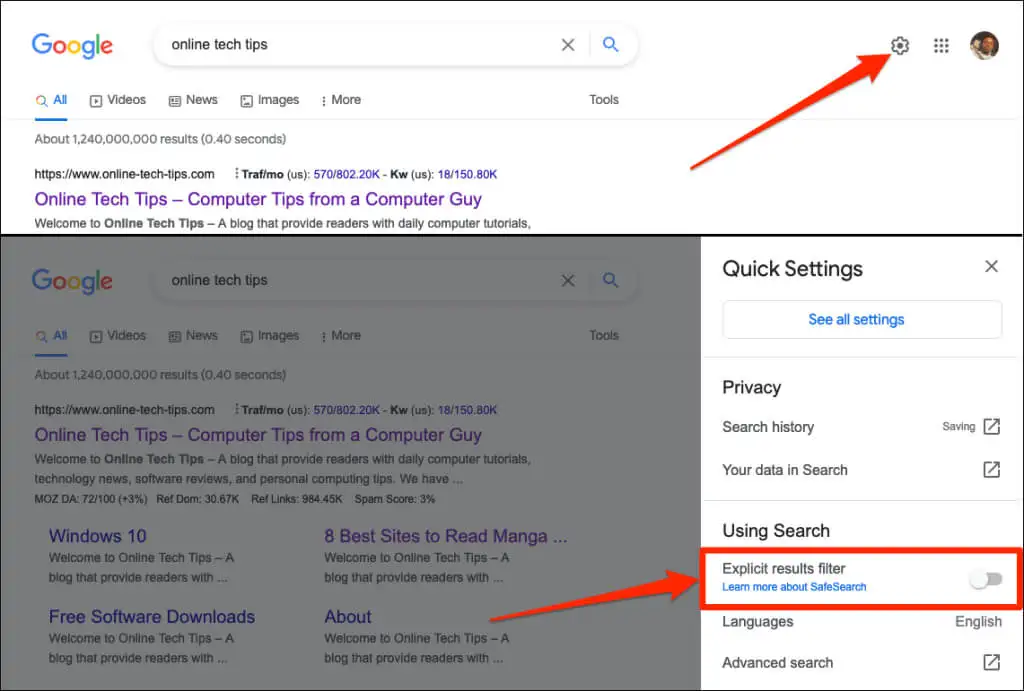
6. Svuota la cache del browser
La cancellazione dei dati di navigazione può eliminare i problemi che causano il malfunzionamento di alcuni siti Web. Fare riferimento al nostro tutorial su come svuotare la cache di qualsiasi browser Web in Windows, macOS, iOS e Android.
7. Cancella i dati della cache dell'app YouTube
Sui telefoni Android, le applicazioni non funzionano correttamente quando i file temporanei o della cache vengono danneggiati. Se non riesci a disattivare la Modalità con restrizioni nell'app YouTube per Android, potrebbe essere utile eliminare i dati della cache dell'app. Chiudi l'app YouTube e segui i passaggi seguenti.

- Tocca e tieni premuta l'icona dell'app YouTube e tocca l' icona Informazioni nel menu a comparsa.
- Seleziona Archiviazione e cache e tocca l'icona Cancella cache .
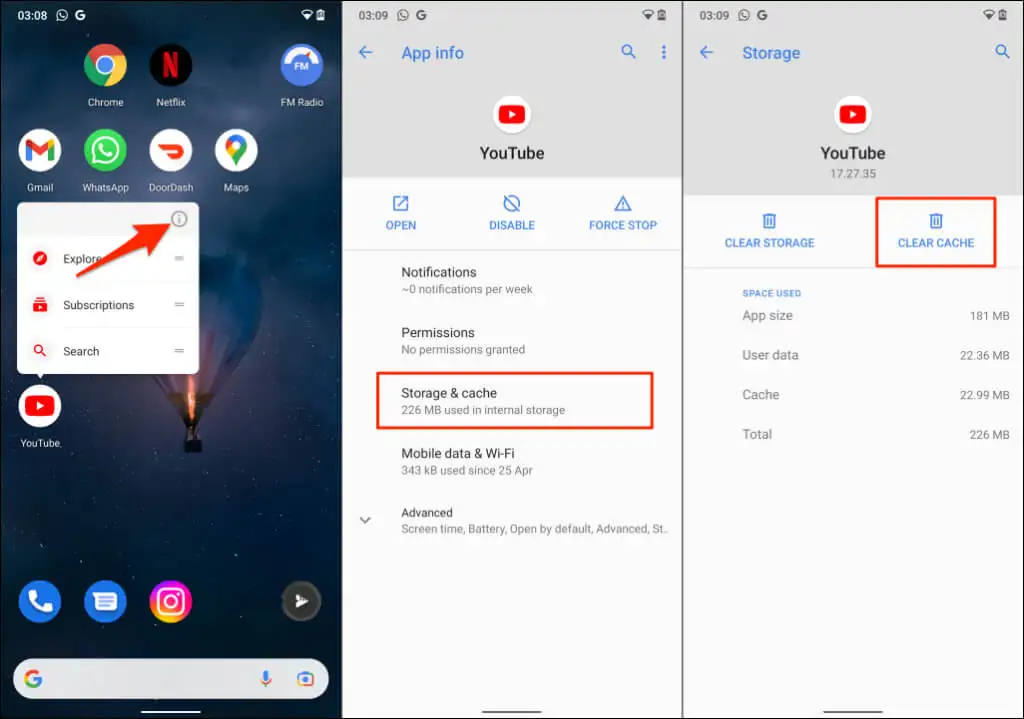
Apri YouTube e controlla se svuotare la cache dell'app ha risolto il problema. Elimina tutti i dati di YouTube sul tuo dispositivo se non riesci ancora a disattivare la Modalità con restrizioni. La cancellazione dei dati di YouTube non comporta la disconnessione del tuo account Google nell'app.
- Toccare l'icona Cancella memoria (o Cancella dati ) e selezionare OK nella richiesta di conferma.
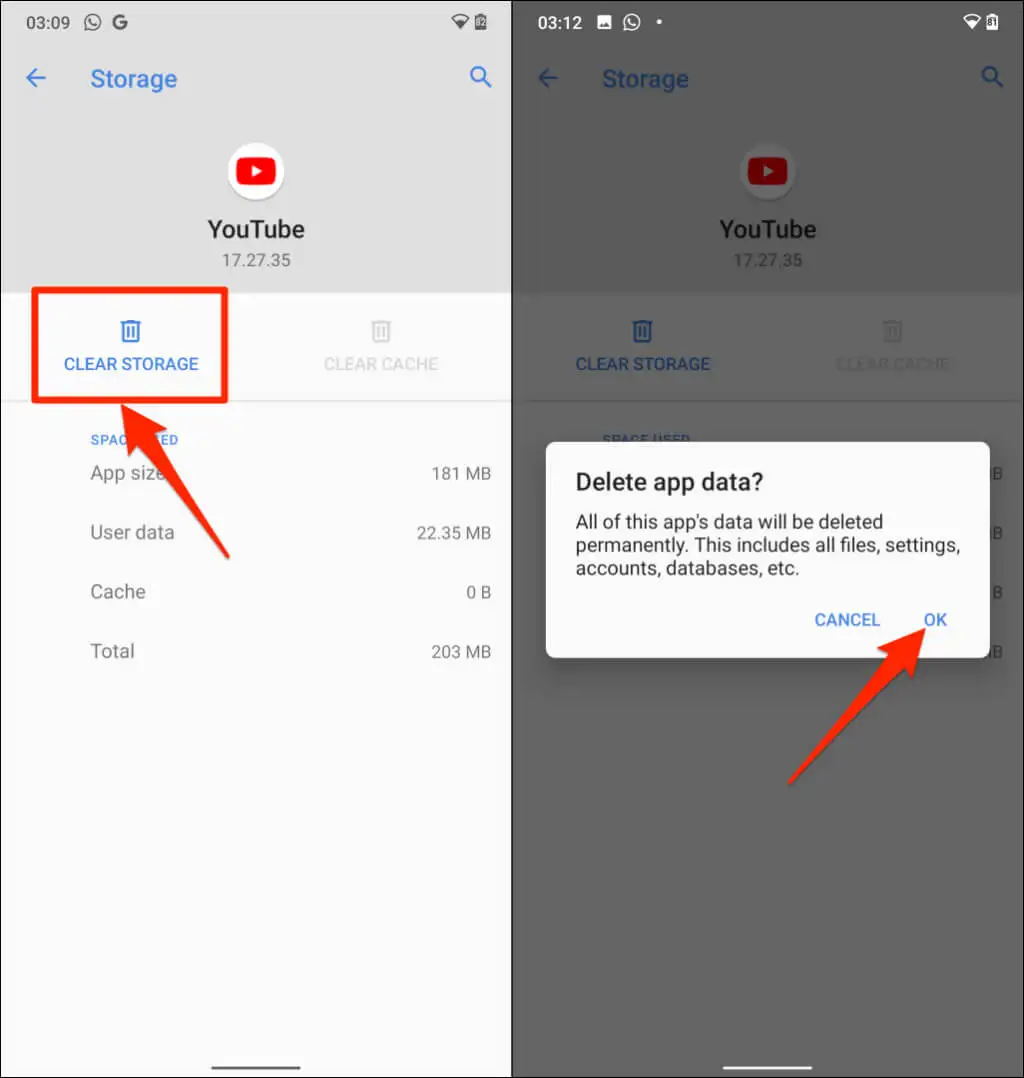
8. Disattiva i componenti aggiuntivi o le estensioni del browser
Componenti aggiuntivi o estensioni buggy possono influenzare il modo in cui il tuo browser web carica YouTube. Disabilita i componenti aggiuntivi del browser, ricarica YouTube e controlla se è stata disabilitata la Modalità con restrizioni.
Come disabilitare i componenti aggiuntivi in Google Chrome
- Digita o incolla chrome://extensions nella barra degli indirizzi del browser Chrome e premi Invio o A capo sulla tastiera.
- Disattiva i componenti aggiuntivi nella pagina Estensioni disattivando l'interruttore.
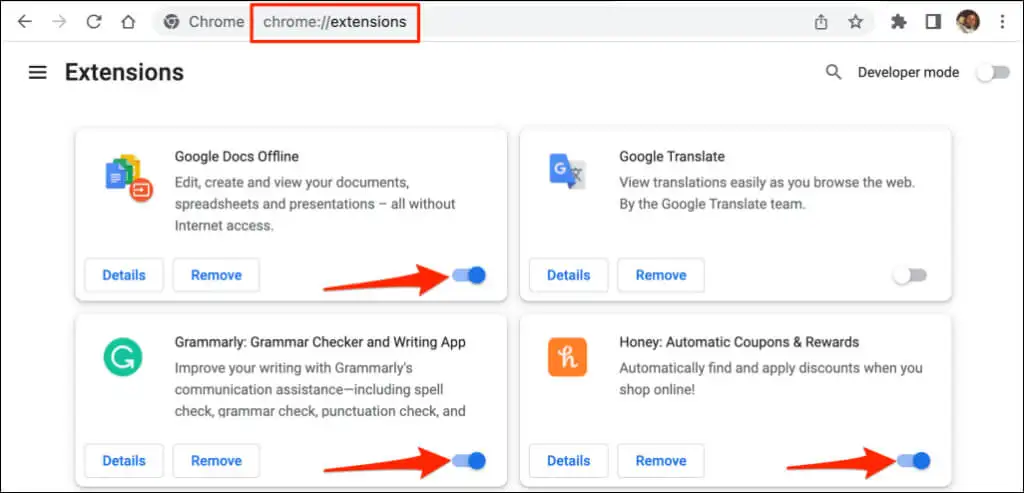
Aggiorna YouTube dopo aver disabilitato ciascuna estensione. Ciò aiuterà a determinare il componente aggiuntivo problematico che ti impedisce di disabilitare la modalità con restrizioni di YouTube.
Come disabilitare i componenti aggiuntivi in Mozilla Firefox
- Apri Mozilla Firefox, digita o incolla about:addons nella barra degli indirizzi e premi Invio o Invio .
- Seleziona Estensioni nella barra laterale, disabilita tutti i componenti aggiuntivi sulla pagina e aggiorna la scheda YouTube.
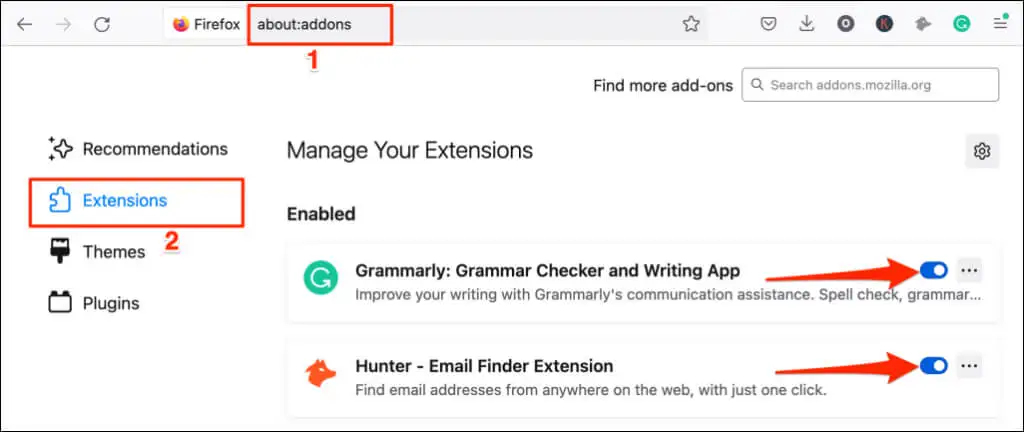
Come disabilitare i componenti aggiuntivi in Microsoft Edge
- Apri una nuova scheda Microsoft Edge, digita o incolla edge://extensions nella barra degli indirizzi e premi Invio / Invio .
- Disattiva tutte le estensioni o i componenti aggiuntivi installati e aggiorna YouTube.
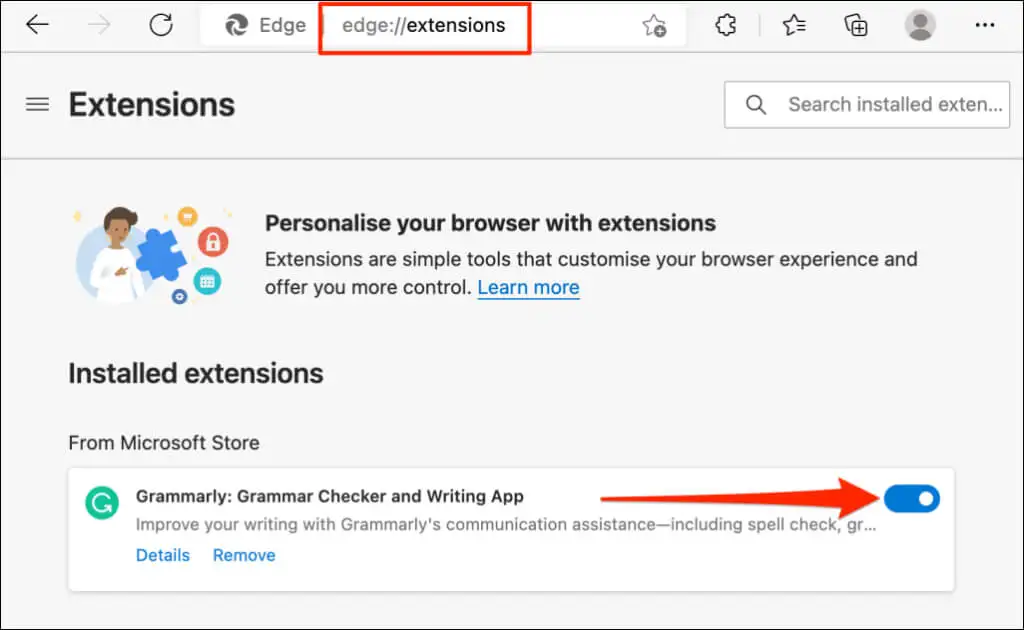
Se puoi disattivare la Modalità con restrizioni dopo aver disabilitato tutti i componenti aggiuntivi o le estensioni, il passaggio successivo consiste nel trovare il componente aggiuntivo problematico.
Abilita la modalità con restrizioni su YouTube, apri la pagina di gestione dei componenti aggiuntivi del browser e abilita un componente aggiuntivo. Aggiorna YouTube e prova a disattivare la Modalità con restrizioni. Abilita un altro componente aggiuntivo, aggiorna YouTube e prova a disabilitare la Modalità con restrizioni. Ripeti il passaggio per tutti i componenti aggiuntivi finché non trovi il colpevole.
Se non riesci a disattivare la Modalità con restrizioni dopo aver abilitato un componente aggiuntivo specifico, disabilita o disinstalla il componente aggiuntivo. Dovresti anche segnalare il problema agli sviluppatori del componente aggiuntivo.
9. Aggiorna il tuo browser web
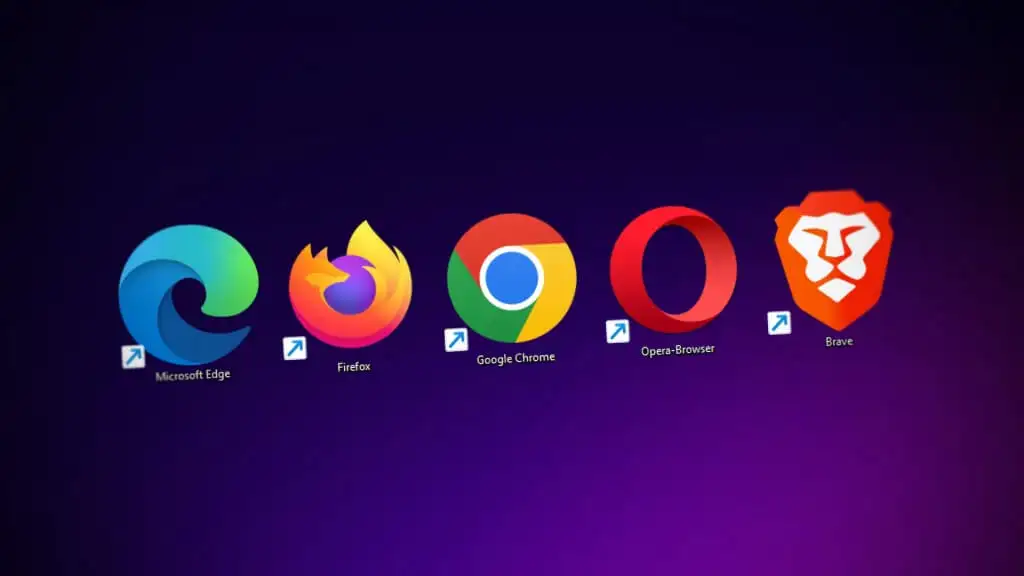
I browser Web obsoleti e pieni di bug spesso presentano diverse forme di malfunzionamento. Il tuo browser potrebbe bloccarsi o non caricare correttamente le pagine web. Se i suggerimenti per la risoluzione dei problemi di cui sopra non risolvono il problema, controlla se è disponibile un aggiornamento per il tuo browser.
10. Chiudi e riapri il browser
Se puoi disabilitare e attivare la Modalità con restrizioni in diversi browser web sul tuo dispositivo, chiudi e riapri il browser che non disattiverà la funzione. Assicurati di salvare o aggiungere ai preferiti le tue schede, in modo da non perdere pagine web importanti.
Riavvia il dispositivo o contatta l'assistenza di YouTube se la Modalità con restrizioni rimane disattivata nel menu delle impostazioni di YouTube.
